Docenten: Gebruik via Brightspace
Turnitin binnen Assignment
Turnitin is in Brightspace beschikbaar als integratie van de Brightspace Assignment.
- Ga binnen de Content area van een cursus naar Create New en kies daar voor Assignment.
- Vanuit hier kun je plagiaat detectie aanzetten, zoals omschreven in de stappen hieronder.
Instellingen
De meeste instellingen hebben geen invloed op Turnitin. Omcirkeld in onderstaande afbeelding zijn de instellingen die wel een invloed hebben.
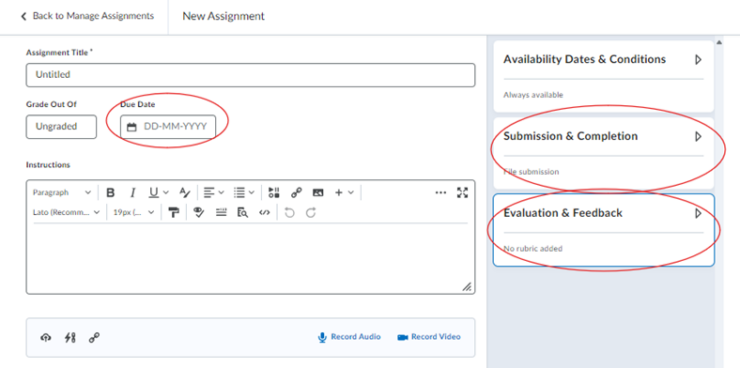
Due Date
- De Due Date datum kan effect hebben op wanneer het rapport gegenereerd wordt.
Submission & Completion
- Het Submission Type moet een “File submission” of “Text submission” zijn, om op plagiaat gecontroleerd te kunnen worden.
- Bij Allowable File Extensions kun je de instelling op “No Restrictions” laten staan.
- Er is een instelling “Compatibel with Turnitin” in de lijst. Als je daarvoor kiest worden alleen bestanden toegestaan waarvoor Turnitin ook echt een rapport kan genereren.
Bij de instelling “No restrictions” kunnen studenten dus eventueel bestanden inleveren waarvoor Turnitin geen rapport kan genereren (bijvoorbeeld PowerPoint bestanden). Er zal dan geen percentage en rapport worden getoond bij de inzending.
Dit zal echter weinig voorkomen.

Evaluation & Feedback
- Onderaan bij Evaluation & Feedback klik je op Manage Turnitin:
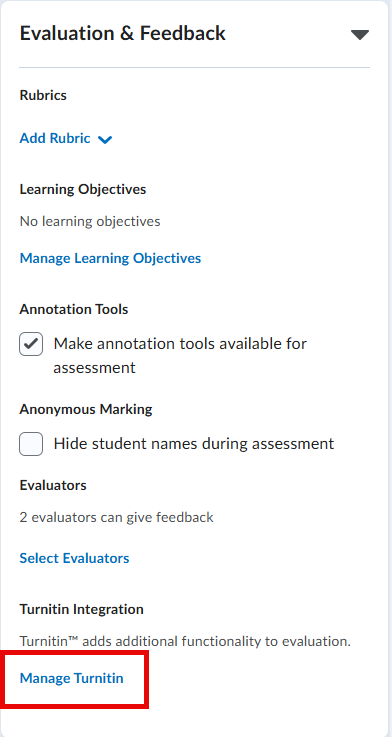
- Vink in het scherm dat opent Enable Similarity Report for this folder aan en klik onderaan op Save.
Er staan op de pagina nog enkele andere instellingen, maar wij raden aan om de deze niet aan te passen. De settings dienen dus zo te zijn ingesteld: LET OP Er is een knop More Options die naar je naar een pagina met extra instellingen brengt. Deze instellingen zijn echter grotendeels NIET van toepassing op Turnitin bij de Universiteit Utrecht. Enige uitzondering hierop is het instellen dat een document niet meegenomen wordt in de database. Dit kan gebruikt worden voor documenten met vertrouwelijke of gevoelige informatie. Het kan wenselijk zijn om vertrouwelijke documenten of documenten met gevoelige informatie niet te inzichtelijk te maken voor andere docenten binnen de UU. Het is dan mogelijk om bij Turnitin aan te geven dat het document niet in de database opgenomen moet worden. Dit houdt in dat er voor het ingeleverde document wel een plagiaatrapport wordt aangemaakt, maar dat deze nooit zal verschijnen als overeenkomstige bron in het plagiaatrapport van een ander ingeleverd document. Indien het wenselijker is dat het document wel opgenomen wordt in de database, maar sommige informatie niet inzichtelijk mag zijn, is het advies om het document te anonimiseren en vertrouwelijke passages te verwijderen voordat het ingeleverd wordt. Om een document niet op te laten nemen in de database volg je de volgende stappen: Ben je vergeten Turnitin aan te zetten en hebben studenten al documenten ingeleverd, doe dan het volgende: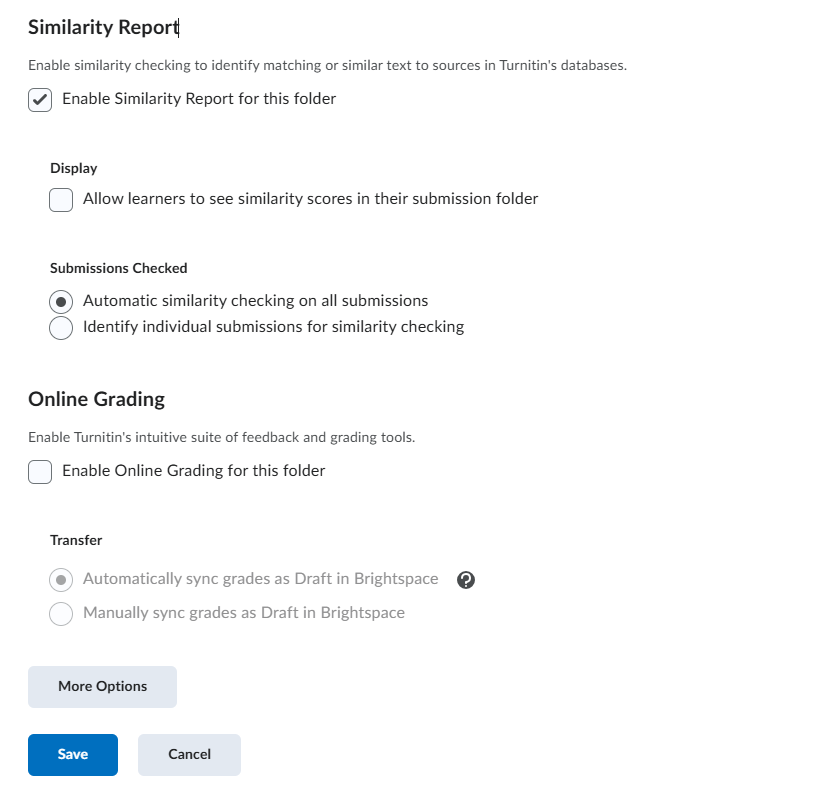
Vertrouwelijke documenten of documenten met gevoelige informatie niet laten opnemen in de database
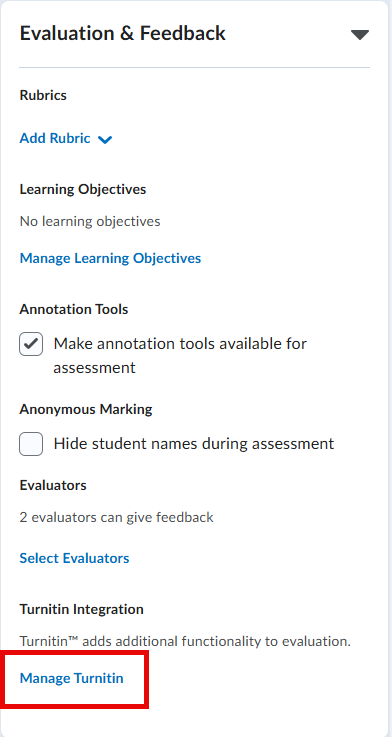
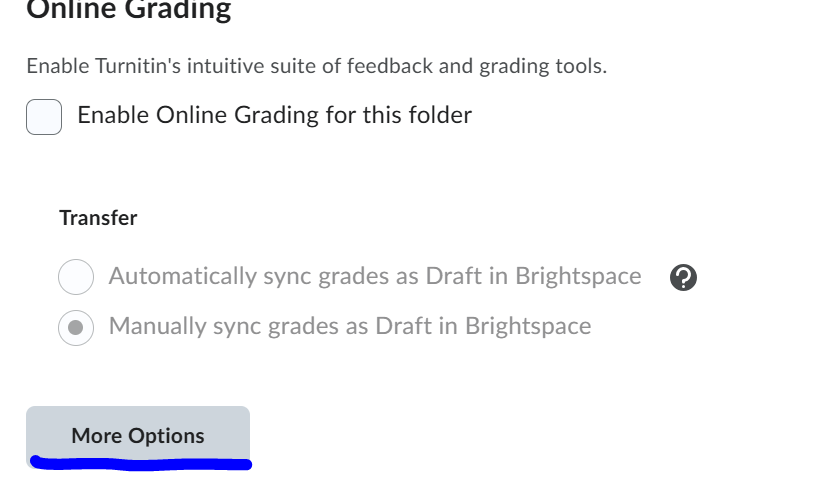
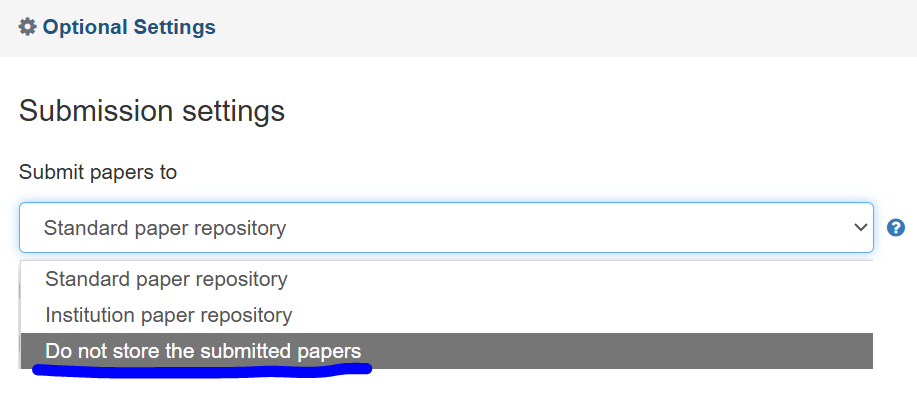
Turnitin achteraf aanzetten


